Lalai Tema perselisihan tidak buruk, tetapi tidak semua orang berminat untuk menyimpannya apabila ada pilihan. Ya, Discord memungkinkan pengguna mengubah penampilan akaun mereka, dan kami pasti akan menerangkan cara melakukannya.
Cara menukar Tema pada Pertentangan
Sekarang, tugasnya mudah, tetapi pilihannya tidak banyak. Anda lihat, pengguna hanya boleh memilih tema gelap atau tema terang. Kami pasti berharap pada masa akan datang, pemaju Discord akan menghasilkan lebih banyak pilihan bagi pengguna untuk menyesuaikan rupa dan nuansa akaun mereka.
- Lancarkan aplikasi Discord pada PC anda
- Lawati menu Tetapan
- Pilih tab Rupa
- Pilih tema Gelap atau Cahaya
Mari kita bincangkan keadaan ini dengan lebih terperinci.
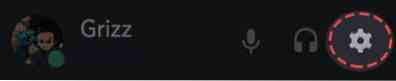
Sebelum kita dapat membuat perubahan pada penampilan Discord, pengguna mesti menavigasi ke kawasan Tetapan Pengguna terlebih dahulu. Ini dapat dilakukan dengan mengklik roda gigi di bahagian bawah aplikasi, dan dari sana, sekarang anda akan melihat banyak pilihan untuk dipilih.
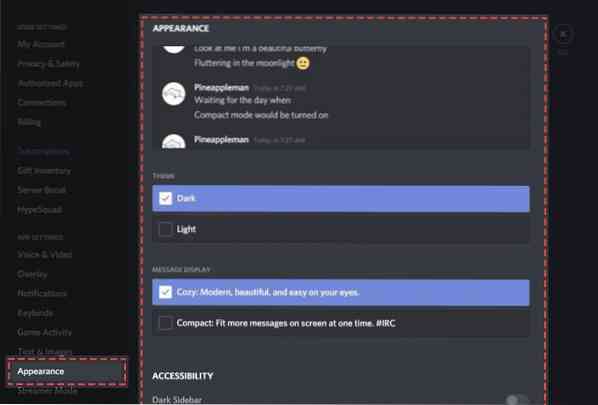
Dari kiri kawasan Tetapan Pengguna, tatal ke bawah ke Tetapan Aplikasi, dan jangan buang masa dengan mengklik Penampilan untuk mendedahkan semua alat yang diperlukan untuk membentuk Discord sesuai dengan keinginan anda dengan sebaik mungkin
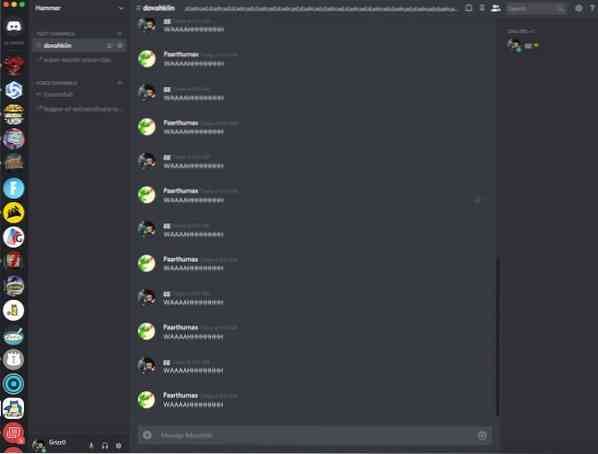
Malangnya, tidak banyak yang boleh diubah pengguna di sini, dan itu menyedihkan. Tetapi, kita hanya dapat melakukan apa yang diberikan, jadi mari kita lihat bagaimana melakukannya.
Tidak mudah. Cukup klik pada Gelap untuk mengubah penampilan menjadi teduhan atau cahaya yang lebih gelap untuk menjadikannya lebih terang.
Pengguna juga dapat memilih dari dua pilihan Tampilan Mesej, bersama dengan kemampuan untuk membuat perubahan untuk tujuan aksesibilitas.
Sekiranya anda mempunyai sebarang pertanyaan, beritahu kami di bahagian komen, dan kami akan berusaha sebaik mungkin untuk memberi maklum balas.
Sekarang baca seterusnya: Cara Skrin Kongsi dan Sembang Suara pada Discord pada masa yang sama.
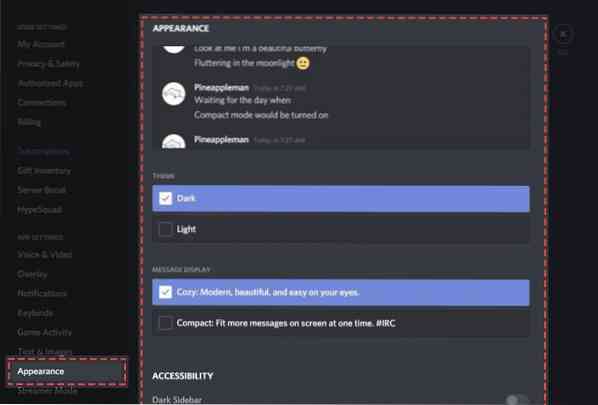
 Phenquestions
Phenquestions


